
Live - 2023/10/14-15 Adobe Firefly の「プロンプトを探求する」ライブ配信
第3回目の「Adobe Firefly プロンプト探求」ライブ
日時:10月14日(土)〜15日(日)
連動ページ:
Adobe Fireflyの新しいAIモデル「Firefly Image 2 (Beta)」の生成画像を掲載するページです。ライブ内で生成された画像をこちらに掲載します。
まとめページ:
Fireflyプロンプト探求ライブを含む「Adobe生成AIの探求」マガジンをフォローしておくと新着情報が通知されます
過去のライブ記録:
Firefly Image 2 (Beta) の使い方:
[1]モデルバージョンを切り替える
ここで「Firefly Image 2 (Beta)」を選択[2]コンテンツタイプ(写真・アート)を選択する
[3]縦横比を選択する
正方形(1:1)/縦(3:4)/正方形(1:1)/ワイドスクリーン(16:9)
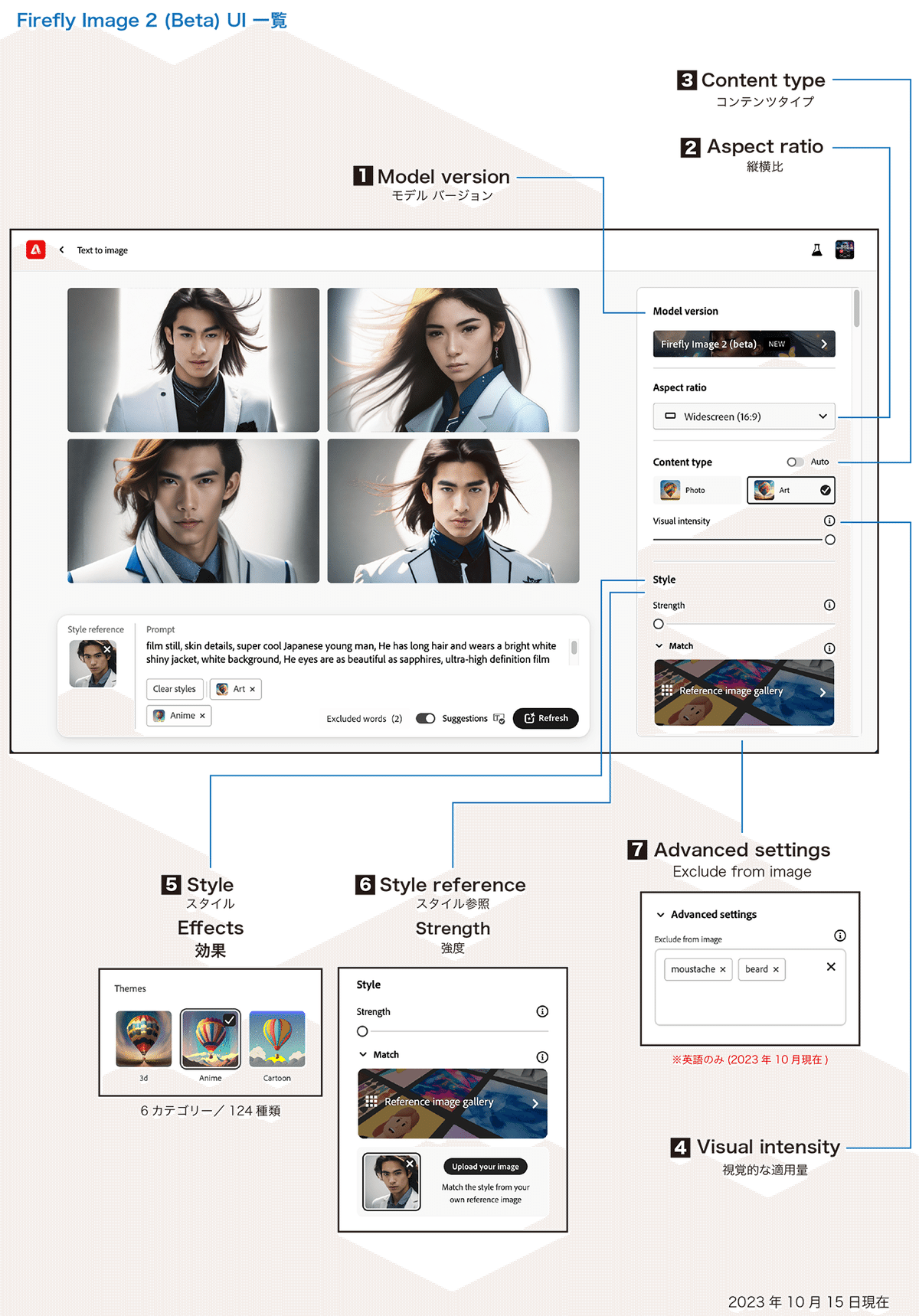
[4]視覚的な適用量の設定
(高い:プロンプトに忠実/低い:プロンプトから離れるがクリエイティブな表現)[5]必要に応じてスタイルの「効果」を選択する
[6]必要に応じて「スタイル参照」を設定する
特定の画像を参照してスタイルを一致させる(権利侵害の可能性がある画像はアップロードできない/アップロードした画像は履歴に残る)[7]高度な設定:ネガティブプロンプトの指定
生成してほしくない要素を指定(※2023年10月現在、英語版のみ)
Firefly Image 2 (Beta) UI一覧のダウンロード:
Firefly_Image_2-UI-v2.pdf(PDF/4.8MB)
※2023年10月15日に更新(バージョン2になっています)
効果:
10月のアップデートでスタイルの「効果」も更新されました。
流行(26)、テーマ(32)、テクニック(25)、効果(16)、マテリアル(15)、コンセプト(10)の6カテゴリー/124種類の効果が使用できます。
Adobe Fireflyはスタイルの組み合わせで効率よく画像を生成することができます。今後、テキストプロンプトだけで表現する方法から、ユーザーフレンドリーなUIを活用する方法に変わっていきます。
スタイル「効果」一覧のダウンロード:
Firefly_Style_Effect_List_202310.pdf(PDF/9.2MB)
拡大版 Firefly_Style_Effect_Large-list_202310.pdf(PDF/2ページ/9.6MB)

スタイルの自動適用:
Fireflyはプロンプトを分析し、スタイルに代替できるワードを認識すると、自動的にスタイルを適用します。
以下のプロンプトには「black and white」という記述があるため、「カラーとトーン」リストの中にある「白黒」が自動的に適用されています。
Fireflyはプロンプトエンジニアリングの敷居を下げるために、ユーザーフレンドリーな画像生成インターフェイスを採用しています。

2023年10月現在、日本語版のFireflyで使用できない新機能:
日本語未対応の新機能は、日本語版のFireflyには表示されません。
新しいFireflyには、Negative Prompt(ネガティブプロンプト)が使用できるようになりました。除外したい要素を指定できる機能です。
以下の生成画像は「Businessman working in an office district」と入力していますが、バイアスの影響でメガネの男性しか生成されません。

右側のパネルの一番下に「Advanced settings」がありますので、ここに「glasses」と入れてもう一度、生成するとメガネをかけていない人たちが生成されます。
この新機能は、日本語に対応していないため、言語を日本語にしていると表示されません(2023年10月現在)。近々、日本語に対応すると思いますのでお待ちください。
どうしても試したい人は、Fireflyの環境設定(右上にある自分のアカウントのアイコンをクリック)の言語を「英語」に切り替えてください。
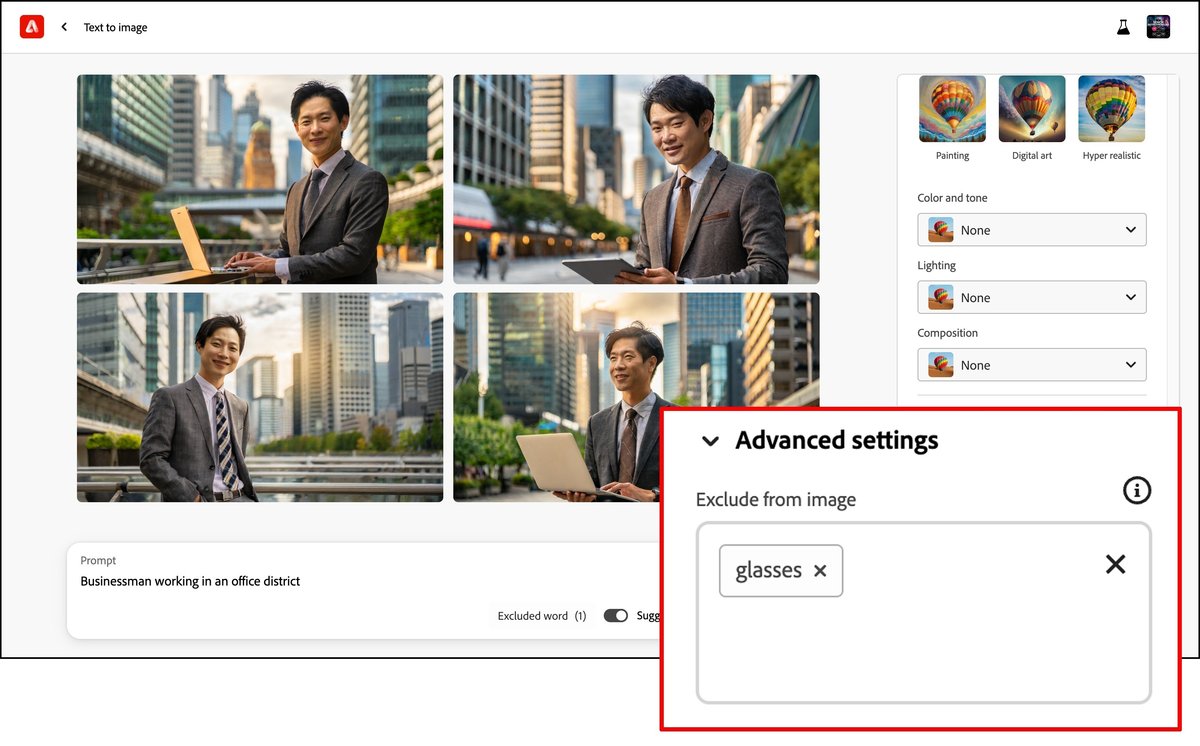

今後のFirefly:
新しいAIモデル「Firefly Image 2 (Beta)」の登場で、より高品質の画像が生成可能になりましたが、後発であるFireflyはまだMidjourneyやStable Diffusionには追いついていません(Fireflyはベータ版が公開されてから8か月しか経っていません)。
今後の追加トレーニングによってFirefly Image 3、4とバージョンアップし、高品質化していくことは間違いありません。
この画像は、Midjourney 5.2(現在のバージョン)が生成した写真表現です。
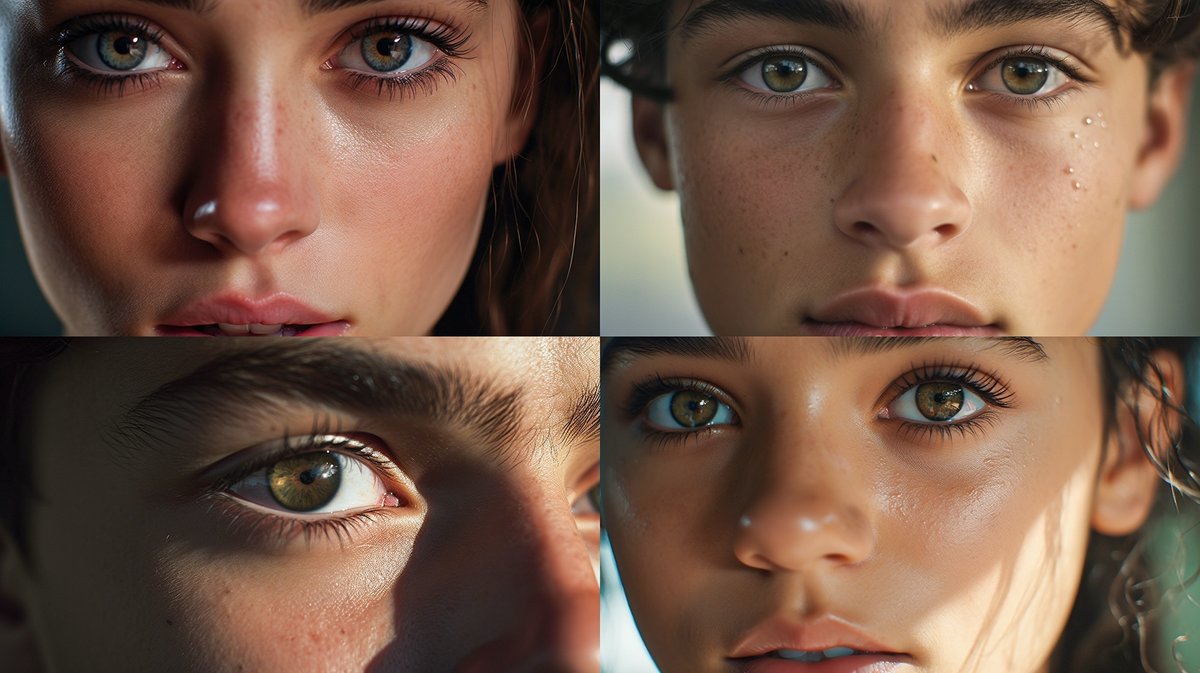
Midjourneyも昨年の8月は左のような品質でした。生成AIの技術進化の速度に驚かされます。

プロンプトだけでは再現できません!
生成画像の共有リンクにはプロンプトが含まれていますが、Firefly Image 2 (Beta) については適用されているスタイルや視覚的な適用量なども確認してください。
入力されているプロンプトは生成のための一要素でしかありません。
下図の場合、コンテンツタイプが「アート」、適用されているスタイルの効果は「白黒」「アニメ」です。この設定がないとまったく異なる生成結果になりますのでご注意ください!
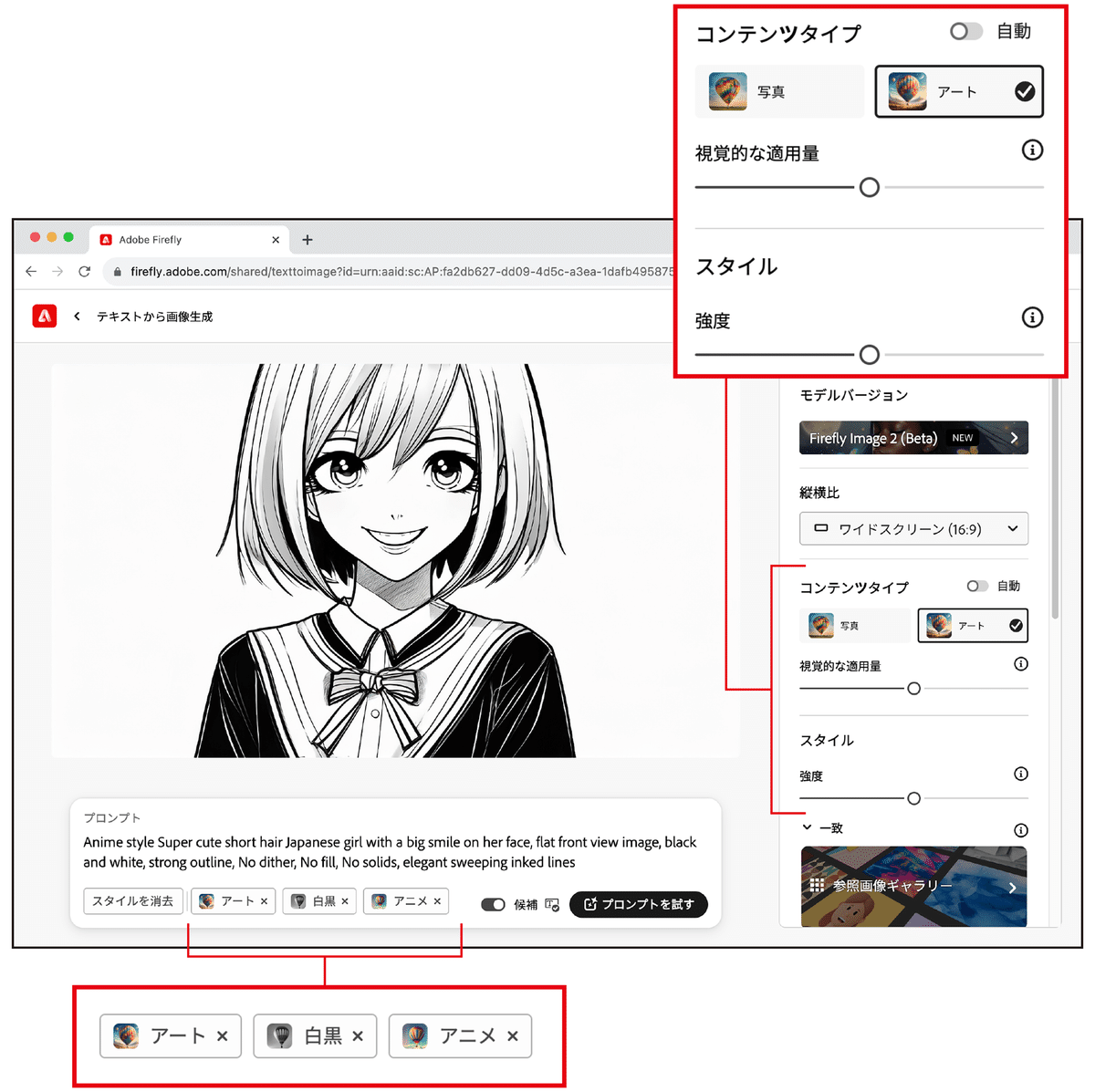
テキストプロンプトだけで画像を生成するのは敷居が高いので、企業が提供する画像生成AIサービスは、グラフィックツールのようにメニューやスライダーバーなどで画像を生成できるように変わっていきます。
今はFireflyが先行していますが、Microsoftなども同様のユーザーフレンドリーなUIになるはず..です。
「Firefly Image 1」と「Firefly Image 2 (Beta)」が混在しています
Adobe MAX 2023の基調講演で発表された「Firefly Image 2 (Beta)」はFreflyの新しいAIモデルです。生成画像の表現力が大幅に向上しています。
このライブは9月に開始したので、すでに掲載済みの画像は「Firefly Image 1」で生成されたものです。今回は2つのバージョンの生成画像が混在したまま進めていきます。
Firefly Image 2 (Beta)は奥が深い!!
プロンプトの重要性が低下したので、パラメータやスタイル効果などの組み合わせを理解する必要があります。
今回の更新はこちらに変更!
→Adobe Firefly Image 2 (Beta) 生成画像ギャラリー
1. 対象
人物、動物、キャラクター、場所、物など
2. 行動
歩く/走る、座る/立つ、振り返る、踊る、闘うなど
3. 環境
屋内、屋外、水中、月面、サイバーシティなど
4. 媒体
写真、絵画、イラスト、彫刻、落書き、タペストリーなど
写真
Fireflyには、MidjourneyのAesthetic Systemに相当する仕組みがないため、テキストプロンプトだけでは難しいかもしれません。リファレンス(参照画像)設定による絞り込みが有効です。
少々高度な生成方法になりますが、Fireflyでも写真表現は可能です。
若い男性モデルのポートレート(プロンプト付き生成画像リンク)
老年男性モデルのポートレート(プロンプト付き生成画像リンク)

女性モデルのポートレート(プロンプト付き生成画像リンク)※まだ英語です。日本語検証をお待ちください
街中の男女モデル(プロンプト付き生成画像リンク)※検証用の特別なプロンプトです。生成用のプロンプトに書き換えますのでお待ちください

女性モデル(プロンプト付き生成画像リンク)※まだ英語です
男性モデル(プロンプト付き生成画像リンク)※まだ英語です

イラスト(キャラクター)
以下のようなイラストはテキストプロンプトで生成できますが、Fireflyの画面右側に配置されている「スタイル」との併用が有効です。
フラットなペンギンのイラスト(プロンプト付き生成画像リンク)
リアルなペンギンのイラスト(プロンプト付き生成画像リンク)
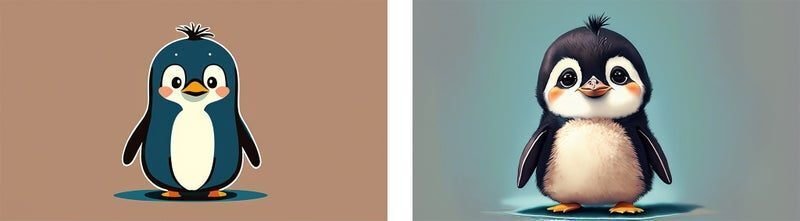
イラスト(漫画アニメスタイル)
日本の漫画およびアニメスタイルの表現はかなり難しいです。現時点では、ほぼ不可能と考えてよいと思います。このカテゴリーのスタイルを探求したい方は、Stable DiffusionやMidjourneyのNijiモデル等をお奨めします。
アニメスタイルのキャラクター(プロンプト付き生成画像リンク)
コミックスタイルのキャラクター(プロンプト付き生成画像リンク)

イラスト(フラットイメージ)
ベクターグラフィック風のイメージはテキストプロンプトで試行錯誤するより「スタイル」の組み合わせで容易に表現することが可能です。また、全身像は縦横比をワイドスクリーンにすることで生成しやすくなります。
この生成方法は、Fireflyに実装予定の「Text to Vector(ベクターグラフィックの生成)」にも応用できると思います。
左のライオン(プロンプト付き生成画像リンク)
右のライオン(プロンプト付き生成画像リンク)
左のトラ(プロンプト付き生成画像リンク)
右のトラ(プロンプト付き生成画像リンク)
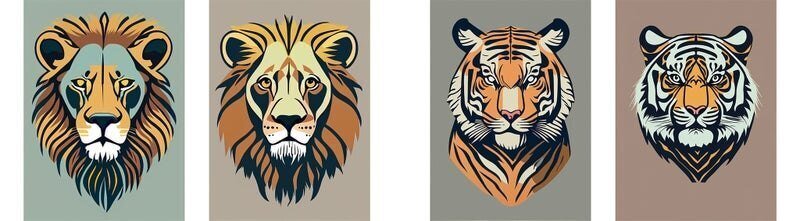
ライオン(プロンプト付き生成画像リンク)
トラ(プロンプト付き生成画像リンク)

ペーパークラフト
折り紙や紙細工の表現は、Fireflyの画面右側に配置されている「スタイル」との併用で容易に表現することができます。初心者でも気軽に試すことができるレベルです。
左のトラ(プロンプト付き生成画像リンク)
右のトラ(プロンプト付き生成画像リンク)
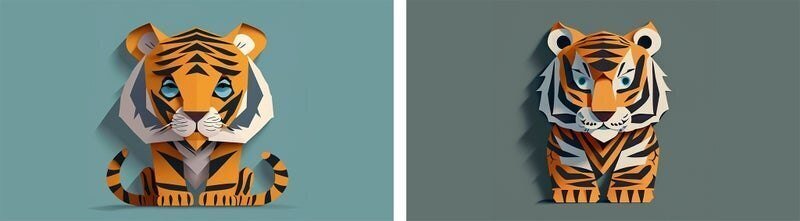
左のライオン(プロンプト付き生成画像リンク)
右のライオン(プロンプト付き生成画像リンク)

左のライオン(プロンプト付き生成画像リンク)
右のライオン(プロンプト付き生成画像リンク)
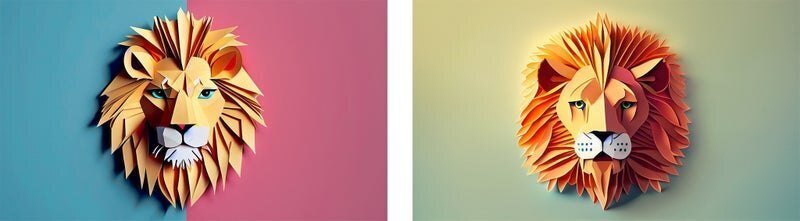
鉛筆画
鉛筆画の表現は、テキストプロンプトによる指示でも、スタイル選択(「鉛筆画」スタイル)でもほぼ同様の結果になりますので、難易度は高くありません。
左のイメージ(プロンプト付き生成画像リンク)
右のイメージ(プロンプト付き生成画像リンク)

3DCG
以下のような3DCG風キャラクターはテキストプロンプトで生成できますが、Fireflyの画面右側に配置されている「スタイル」との併用が有効です。
3DCGアニメキャラクター(プロンプト付き生成画像リンク)
リアルな3DCGキャラクター(プロンプト付き生成画像リンク)

マテリアル
マテリアルは、テキストプロンプトだけで容易に生成することができます。再現性も高いので最も実用的と言えるでしょう。
アルミニウム, テクスチャ, マテリアル(Aluminum, Textures, Material)
ブロンズ, テクスチャ, マテリアル(Bronze, Textures, Material)
ニッケル, テクスチャ, マテリアル(Nickel, Textures, Material)

木製, テクスチャ, マテリアル(Wooden, Textures, Material)
クオーツ, テクスチャ, マテリアル(Quartz, Textures, Material)
皮革, テクスチャ, マテリアル(Leather, Textures, Material)

コットン生地, テクスチャ, マテリアル(Cotton, Textures, Material)
Cotton Fabrics, Textures, Material[※英語では生成結果が異なる]
サテン生地, テクスチャ, マテリアル(Satin fabric, Textures, Material)

織物, テクスチャ, マテリアル(Fabric, Textures, Material)
紙, テクスチャ, マテリアル(Paper, Textures, Material)
応用:シワのある白い紙, テクスチャ, マテリアル(Wrinkled white paper, Textures, Material)

プラスチック, テクスチャ, マテリアル(Plastic, Textures, Material)
応用:光沢のある黒いプラスチックの板, テクスチャ, マテリアル(Glossy black plastic board, Textures, Material)
レンガ, テクスチャ, マテリアル(Brick, Textures, Material)

段ボール, テクスチャ, マテリアル(Cardboard, Textures, Material)
ホイル, テクスチャ, マテリアル(Foil, Textures, Material)
シュリンクラップ, テクスチャ, マテリアル(Sharink Wrap, Textures, Material)

5. 構図
クローズアップ、ローアングル、ハイアングル、広角、マクロ、鳥瞰図など
ノーリングやアイソメトリック
ノーリング写真はテキストプロンプトだけで容易に表現できますが「knolling photography」のみ英語で書いた方がよいかもしれません。日本語の「ノーリング写真」だと全く異なる画像を生成することがあります。
左のイメージ(プロンプト付き生成画像リンク)
右のイメージ(プロンプト付き生成画像リンク)

ステッカーコレクションもテキストプロンプトで表現できます。縦横比によって密度などが変化します。
左のイメージ(プロンプト付き生成画像リンク)
右のイメージ(プロンプト付き生成画像リンク)

アイソメ図は、スタイルの中にある「アイソメトリック」を選ぶだけなのでとても簡単に表現できます。スタイルの効き目が弱い場合は、プロンプトに文字で「アイソメトリック」を追加すると影響力が増します。
左のイメージ(プロンプト付き生成画像リンク)
右のイメージ(プロンプト付き生成画像リンク)
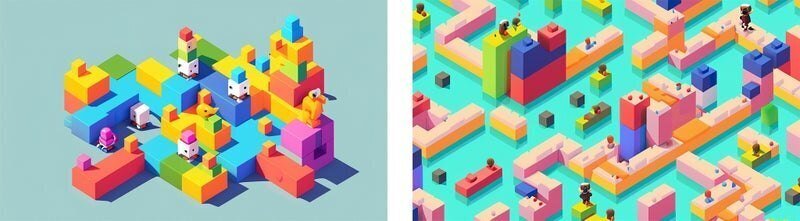
カメラ設定
追加中です



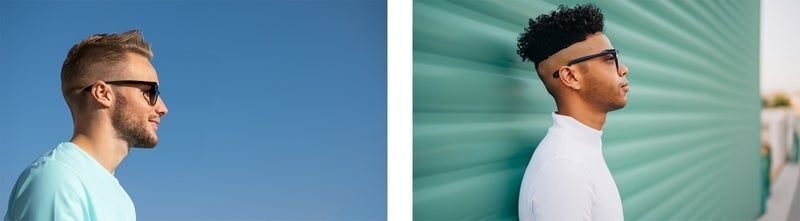
6. 天気/照明
ソフト、アンビエント、曇天、ネオン、スタジオライトなど
7. 色調
鮮やか、淡い、明るい、単色、カラフル、白黒、パステルなど
8. 気分
落ち着いた、穏やか、騒々しい、元気など
9. 時代
1900s、1960s、60s、90s、中世、明治時代など
更新日:2023年10月15日(日)/公開日:2023年10月9日(月)
この記事が気に入ったらサポートをしてみませんか?
